Subiremos archivos/mp3 de audio desde nuestro panel de control centovacast usando el navegador de manera que puedan ser utilizados con autodj y nuestra cuenta de streaming en EXTASSIS NETWork.
La configuración es bastante sencilla y debemos cumplir los siguientes requerimientos antes de comenzar:
- Tener a mano los datos de la cuenta de streaming
- Haber activado autodj desde la opción “Configuraciones > Autodj” en el panel de control
- Contar con música (mp3) en nuestro ordenador
Si cumplimos con todos los requerimientos podemos proceder con la configuración:
Primer Paso:
Ingresamos a nuestro panel de control centovacast con los datos de la cuenta de streaming* y luego hacemos clic en Autodj > Archivos:
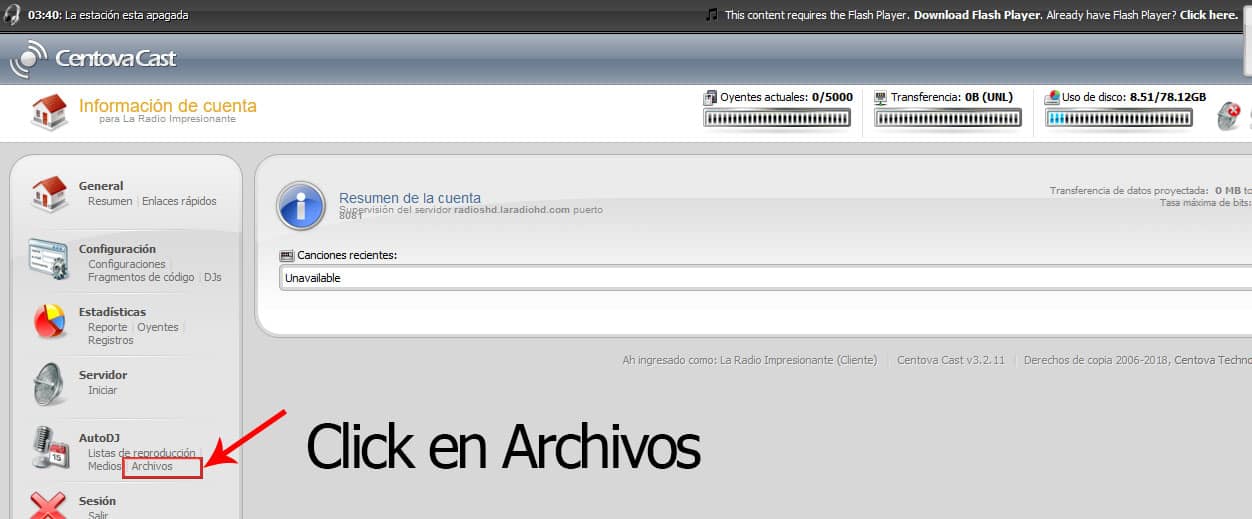
Segundo Paso:
Una vez dentro de la sección Archivos hacemos clic en “Subir” que se encuentra en la parte inferior:
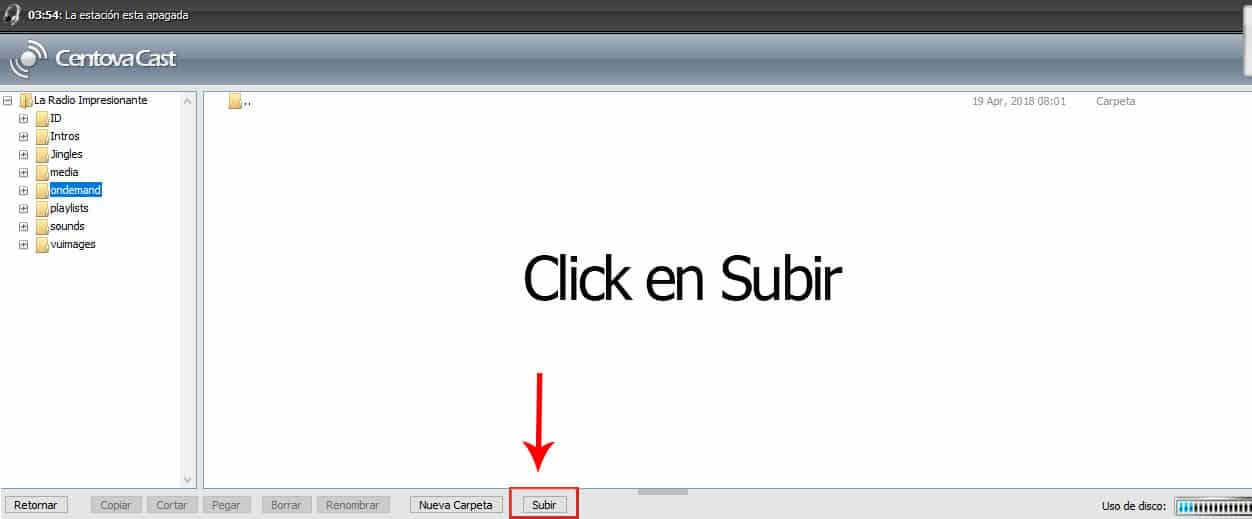
Podremos ver ahora el “Administrador de archivos” de centovacast y procederemos a subir nuestros archivos hacia el servidor:
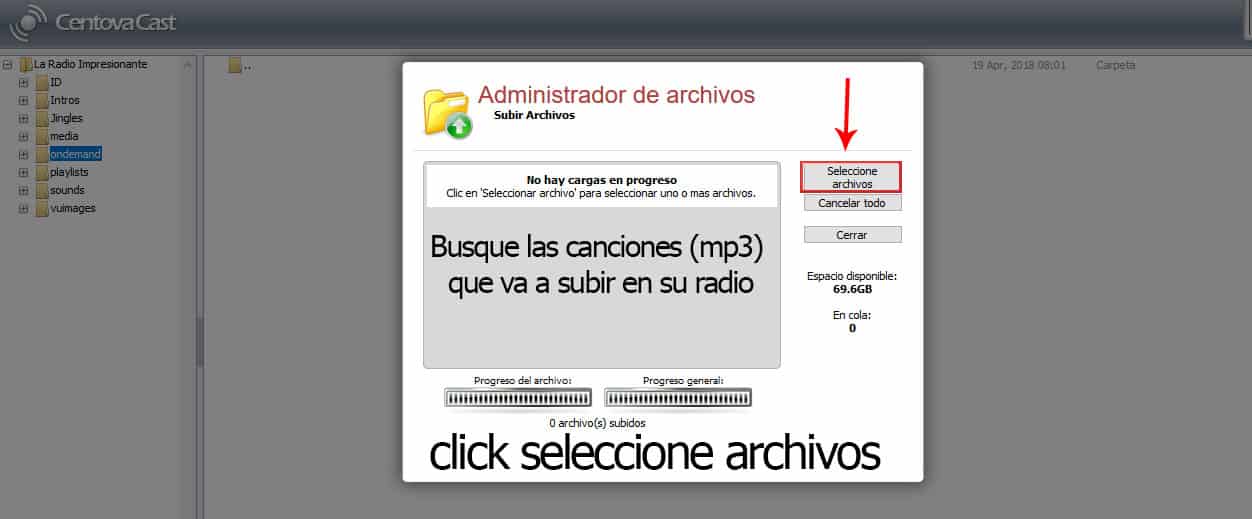
Ahora tan solo debemos aguardar a que los archivos seleccionados sean enviados al servidor, la velocidad dependerá de la cantidad de archivos enviados además de la velocidad de subida de nuestra conexión a Internet.
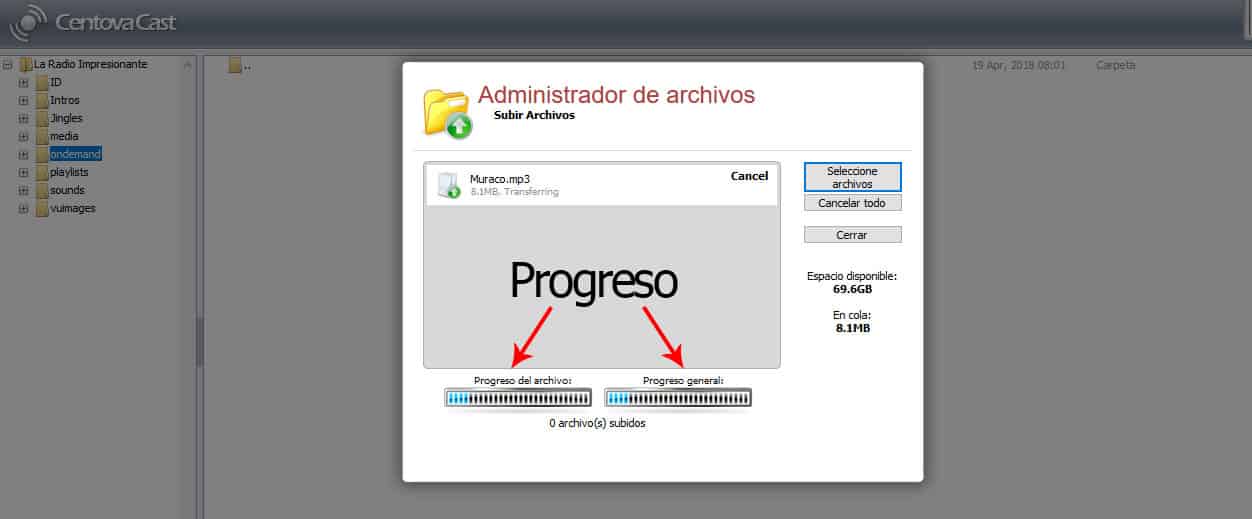
Una vez concluido el proceso de carga hacemos clic en la opción “Cerrar” en el Administrador de archivos y volveremos a la vista de los archivos almacenados en nuestra cuenta, usted puede confirmar que el archivo enviado se encuentra ahora en el servidor y esta listo para ser agregado a una lista de reproducción.
Podemos ver que el archivo enviado ahora se encuentra en el servidor.

Nota: También es posible eliminar archivos, crear carpetas, etc, tan solo debe tener cuidado al eliminar archivos o carpetas ya que si estos se encuentran en listas de reproducción el Autodj comenzará a presentar fallas al no poder encontrar los archivos en su ubicación original.
Después de que su música se haya terminado de subir al servidor, deberás ir a la opción «medios» donde podrá relacionar las canciones subidas a una lista de reproducción. Para ello haz clic en el botón «Retornar» en la parte inferior izquierda y después haga clic en la pestaña de «Medios» en el menú del Autodj. Allí verá todos sus archivos de música en una biblioteca multimedia, ordenada por artista, albúm o canción.
Ahora ya puede empezar a alimentar las listas de reproducción. para ello seleccione un artista desde la biblioteca de medios, los álbumes de ese artista aparecerán en la parte derecha. Haga clic en el álbum que desee y en la parte inferior aparecerán las canciones del álbum seleccionado.








